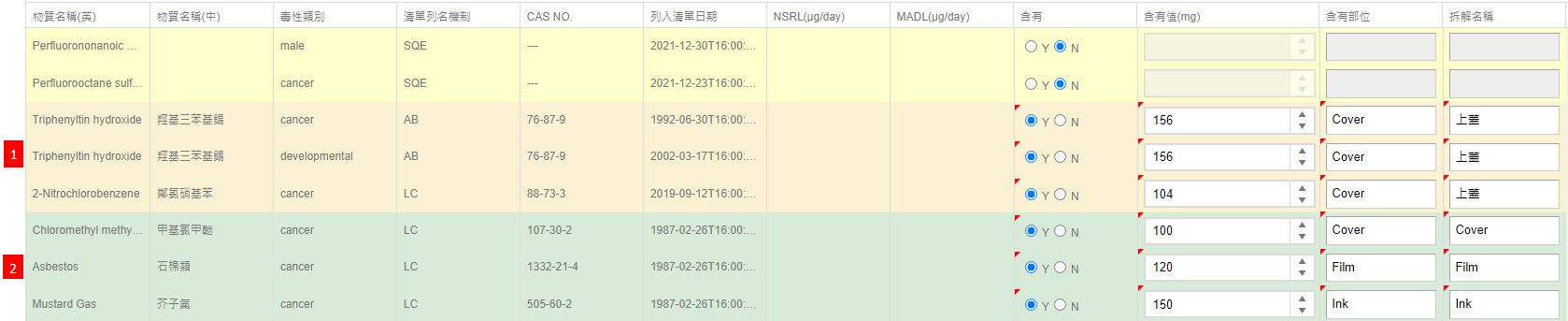回覆加州65調查表操作步驟說明
![]() 基本操作 > 回覆加州65調查表
基本操作 > 回覆加州65調查表
适用版本 : 供應商平台簡易版,供應商平台基本版,客戶端。
功能簡介
提供加州65清單有害物質調查作業。
填寫流程
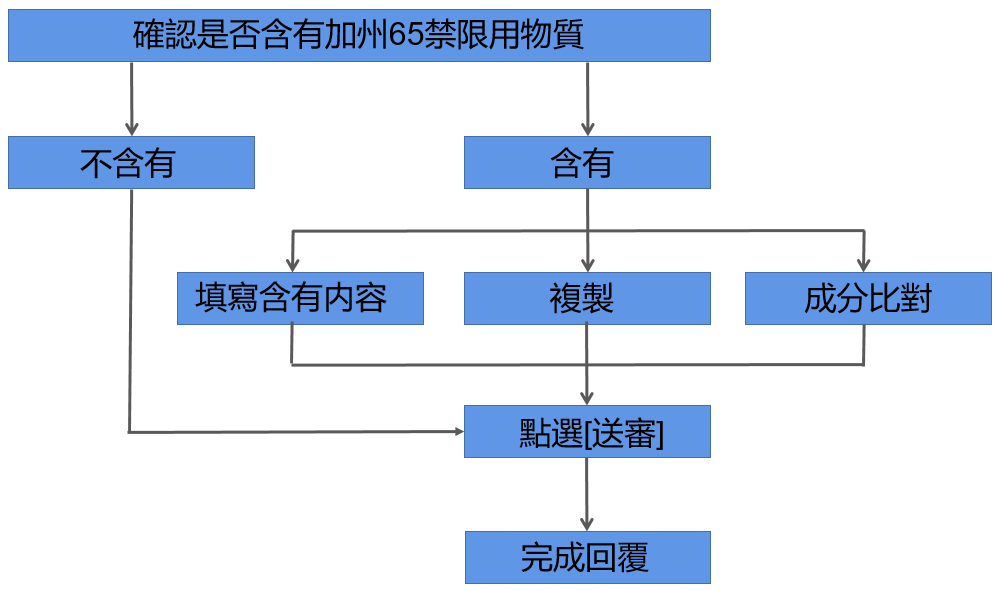
操作說明
操作步驟如下:
- 點選功能列 [填寫] > [加州65調查表]。
- 查詢要填寫的加州65調查表。
- 點選[料號]欄位的藍字開啟填寫頁面。
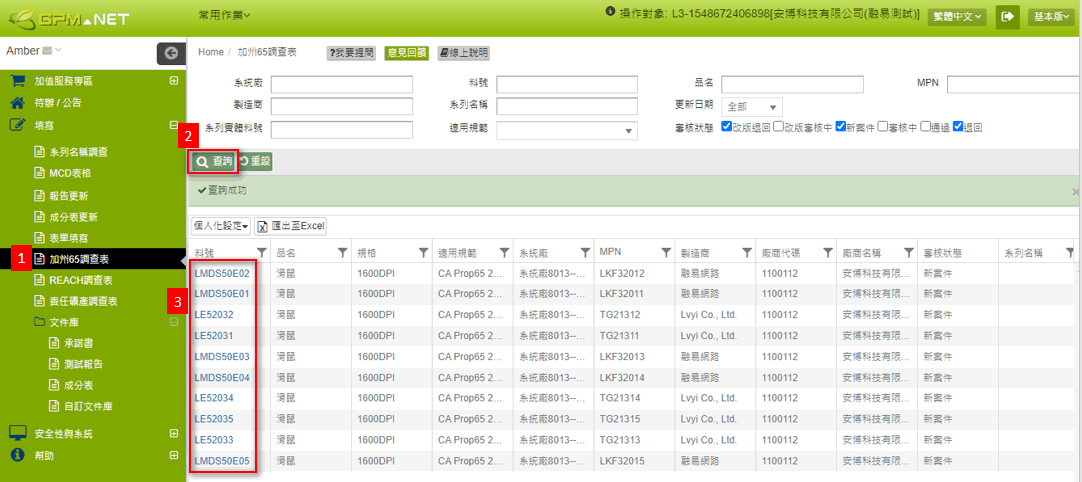
- 若料件不含有下列清單物質,點選
 鍵即完成回覆。
鍵即完成回覆。
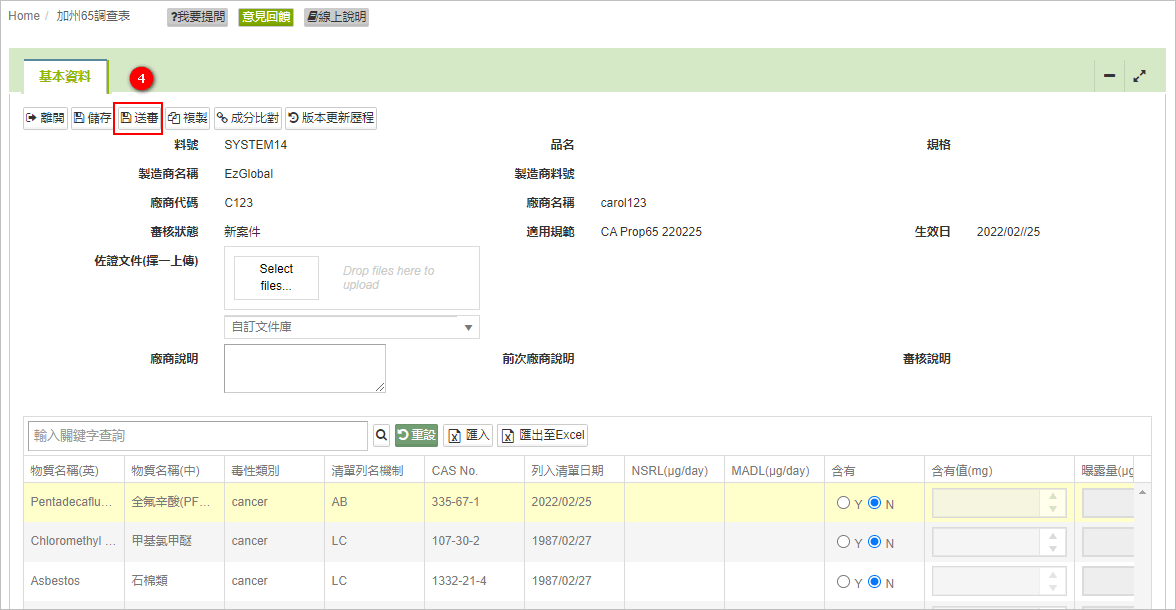
若含有清單物質,請在[含有]欄位選取 Y。
填寫[含有值]、[含有部位]及[拆解名稱]。
填寫完成後,點選
 鍵完成回覆。
鍵完成回覆。
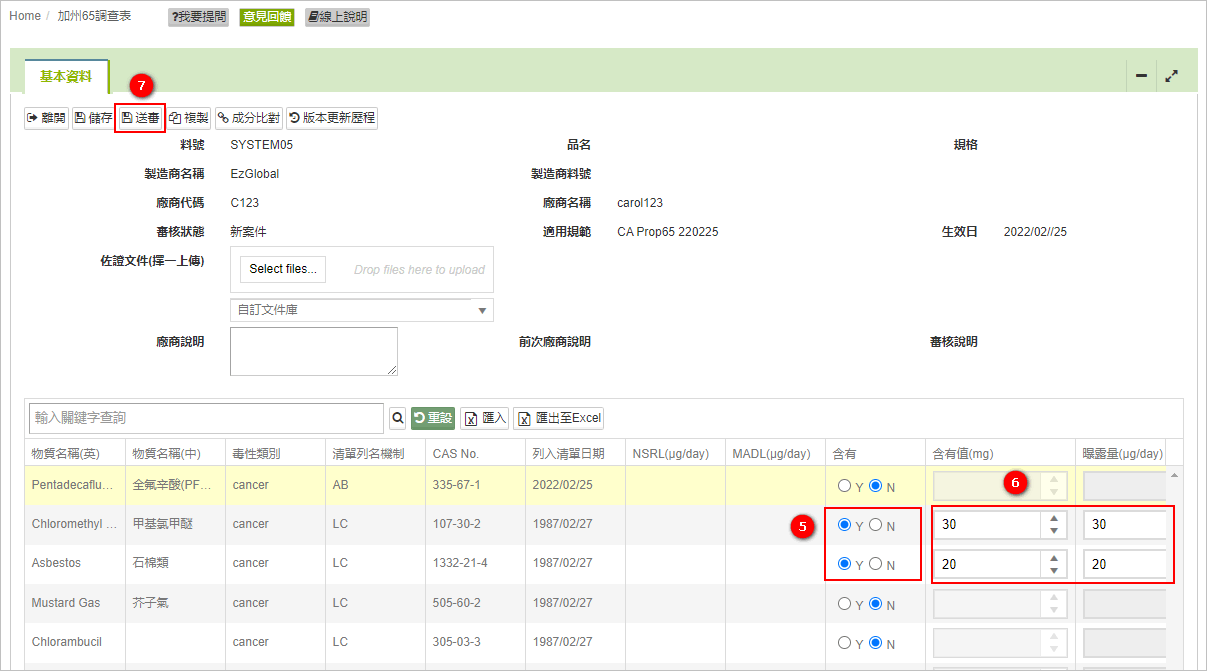
含有情況填寫說明
若客戶有特別設置,才會顯示[暴露量]欄位。
若[暴露量]為必須欄位,當料件含有清單物質,於[含有]欄位選取"Y"時系統會提示不可空白,若無提示可選擇不填。
含有值:根據客戶設定顯示含有值(mg)/含有值(ppm),若當前物料關聯MCD表總重為0,則只能填寫含有值(mg)。
無法編輯前版物質
客戶可決定[是否允許供應商修改前版宣告物質],調查表因法規進版而改版退回後,若無法編輯之前版本的物質含量,有疑問請聯繫客戶。
數據一致性比對
根據系统廠的設定,供應商點擊 ![]() 時,系统會對加州65調查表填入的数值跟MCD表格的數值進行一致性比對。
時,系统會對加州65調查表填入的数值跟MCD表格的數值進行一致性比對。
- 不檢核一致性。
- 不檢核加州65调查表與MCD表格的數值一致性,可直接送審至客戶。
- 系统只跳出視窗提示,不卡控送審。
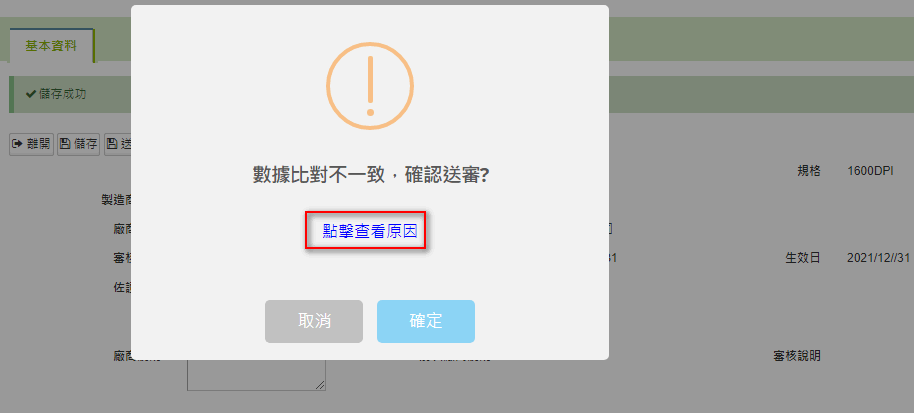
- 可點選
 繼續完成送審動作。
繼續完成送審動作。 - 或點選
 修正數值後再執行送審
修正數值後再執行送審 - 點選藍字的[點擊查看原因]可查看不一致的數據資料(如下圖)。
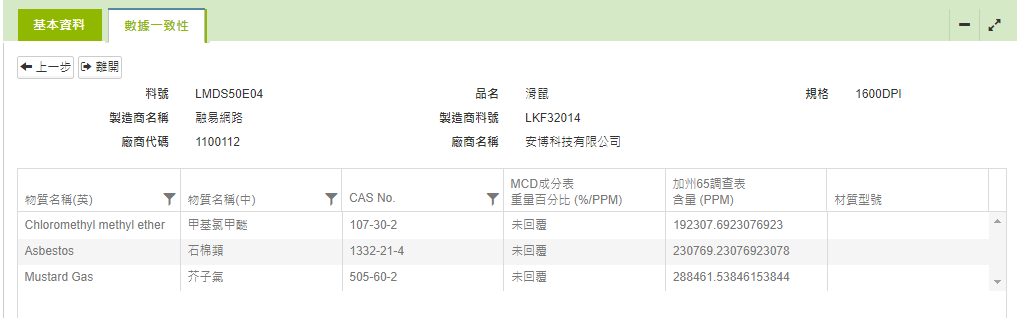
- 系統跳出視窗提示,且卡控送審。
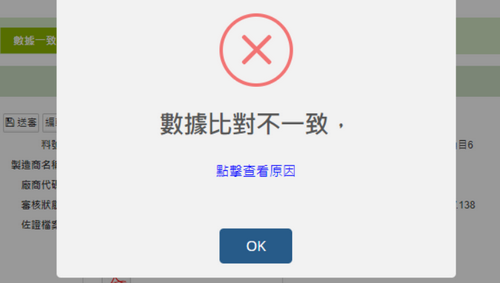
點選
 關閉視窗。
關閉視窗。點選藍字的[點擊查看原因]可查看不一致的數據資料。
其它填寫方式
加州65調查表除上述填寫方式之外,還可運用下列 2種方式進行填寫:
複製其它加州65調查表
點選頁面上方的
 ,開啟複製視窗。
,開啟複製視窗。視窗會顯示所有料號清單,於查詢欄位篩選要複製的料號。
選取要複製的料號。
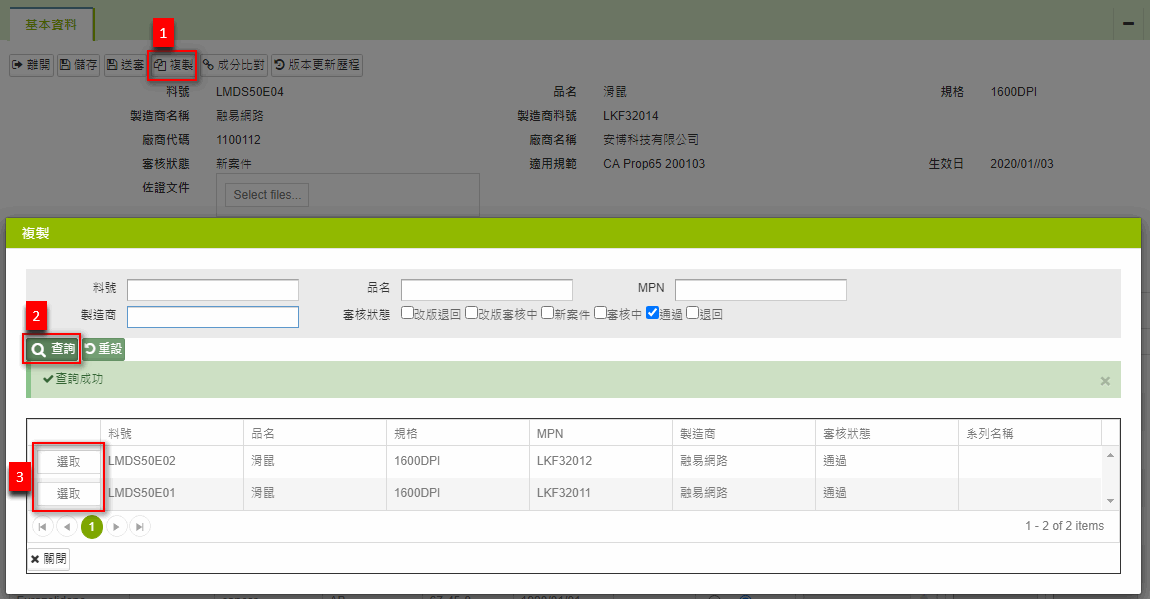
- 系統會顯示「複製將會以選擇的加州65調查表取代原填寫內容」的提示對話框,點選
 。
。
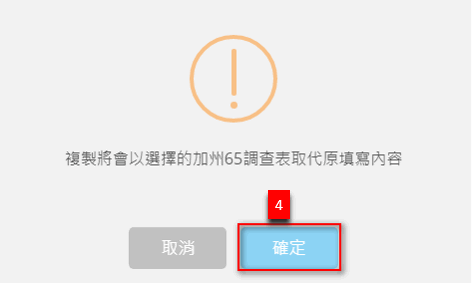
- 系統會將所複製的資料帶入,可依需求繼續編輯資料。
- 完成後點選
 完成回覆。
完成回覆。
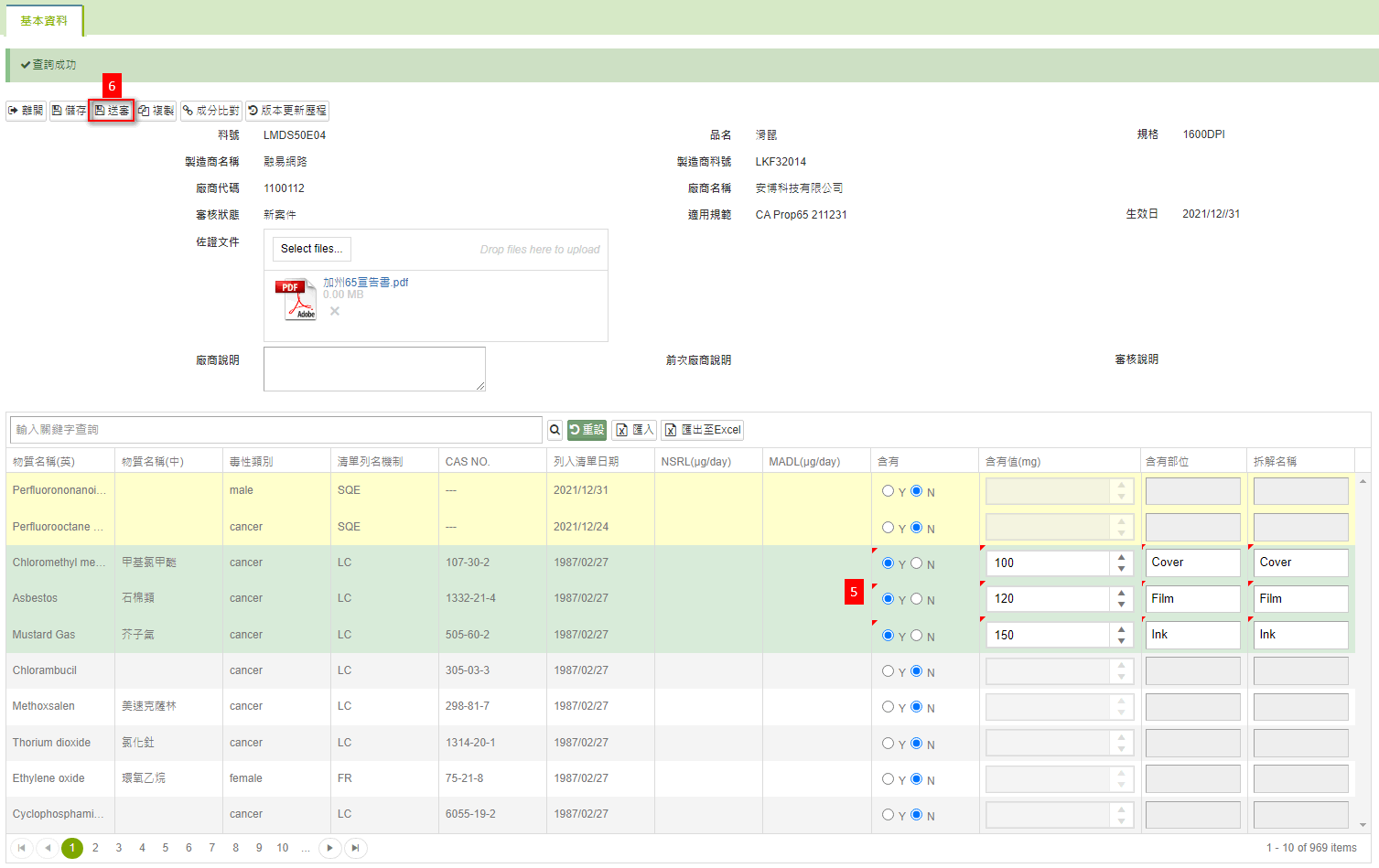
若重複執行多次複製,會產生以下狀況
- 若被複製的調查表,含有的物質資料都不相同,資料會一直累加上去,不會清空。
- 若被複製的調查表,含有相同的物質資料,僅會覆蓋相同的資料,剩下的資料會一直累加上去,不會清空。
- 若要重新填寫資料,請於清單頁面再次點選藍字[料號]進入編輯頁面,資料即會清空。
成分比對
當本物料MCD表格審核通過,即可根據MCD表格所引用的成分表及測試報告,比對是否與加州65物質清單有相同的物質資料,同時可顯示是否含有機密成分,操作步驟如下:
- 點選頁面上方的
 鍵。
鍵。 - 點選
 鍵。
鍵。
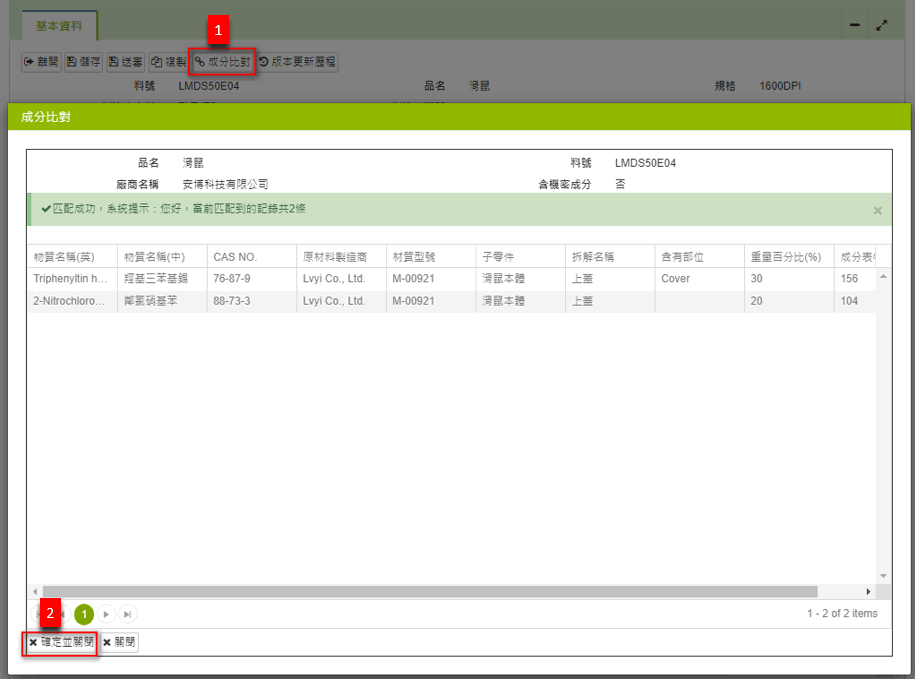
- 系統會顯示「確定將成分比對的資料加入加州65調查表?」的提示對話框,點選
 。
。
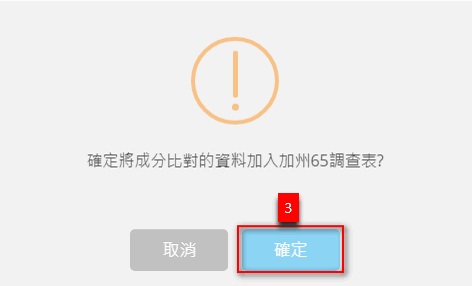
- 系統會將成分資料帶入,可依需求繼續編輯資料。
- 完成後點選
 完成回覆。
完成回覆。
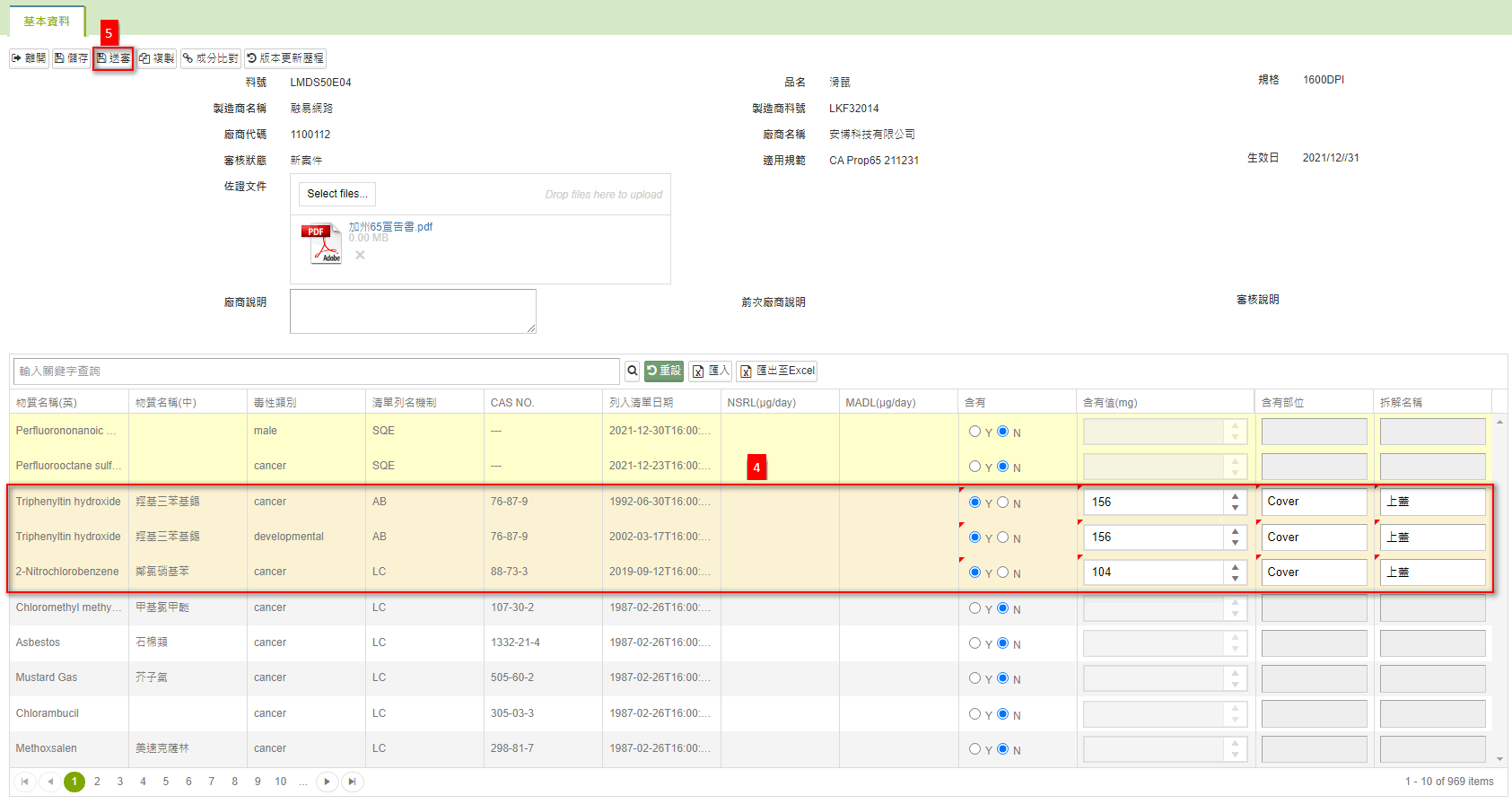
注意
- 在加州65調查表的物質清單中,部分相同物質資料會有兩筆,因不同[毒性類別]有所區別(如下圖),若成分表/測試報告含有此類物質,相同物質都會載入資料,請確認屬於何種[毒性類別]進行修改。
若物料MCD尚未通過,點選
鍵後會出現「匹配失敗的」提示。
若操作[成分比對]功能後又操作[複製]功能,會產生以下狀況:
[成分比對]產生的資料不會清空,會將所複製的資料帶入。
可用顏色區分資料來源,如下圖:(1)橘色底色為[成分比對]帶入的資料、(2)綠色底色為[複製]帶入的資料。
若要重新填寫資料,請於清單頁面再次點選藍字[料號]進入編輯頁面,資料即會清空。
匯入Excel
- 點選
 匯出範本。
匯出範本。
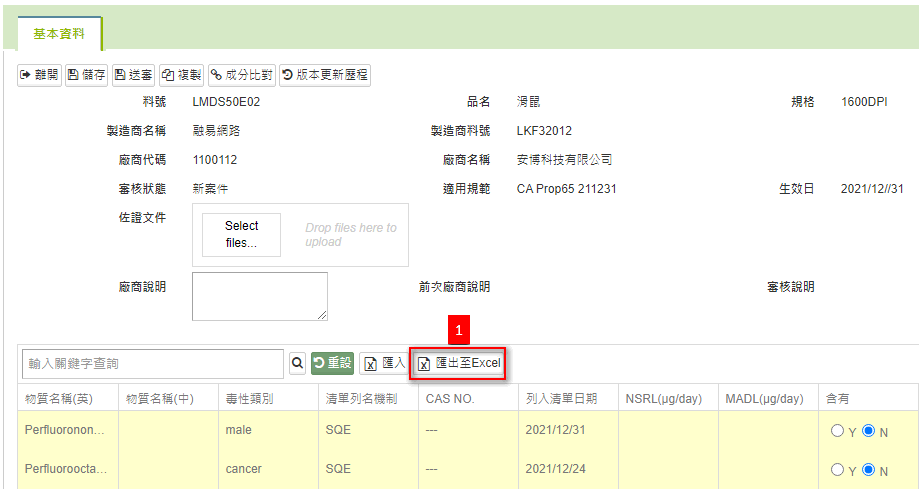
填寫Excel範本內容。

填寫完成,點選
 鍵將資料匯入。
鍵將資料匯入。
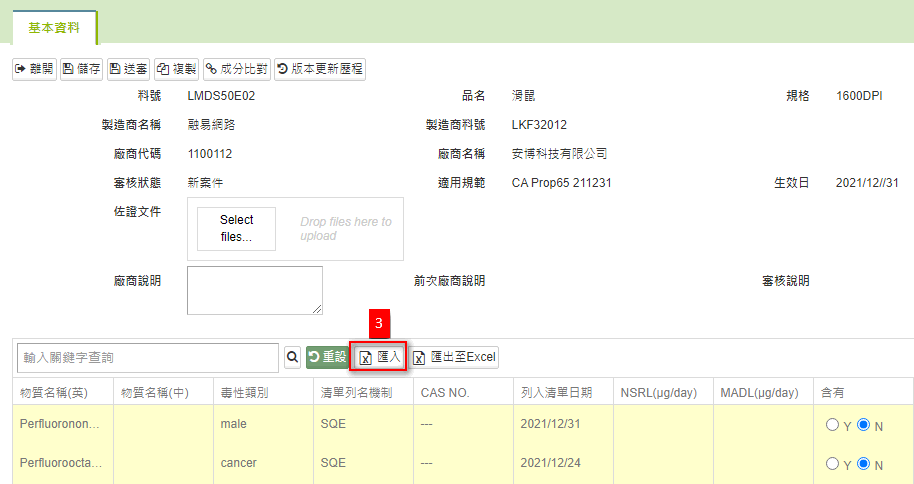
- 匯入成功會出現「匯入成功」的對話框,點選
 關閉視窗。
關閉視窗。
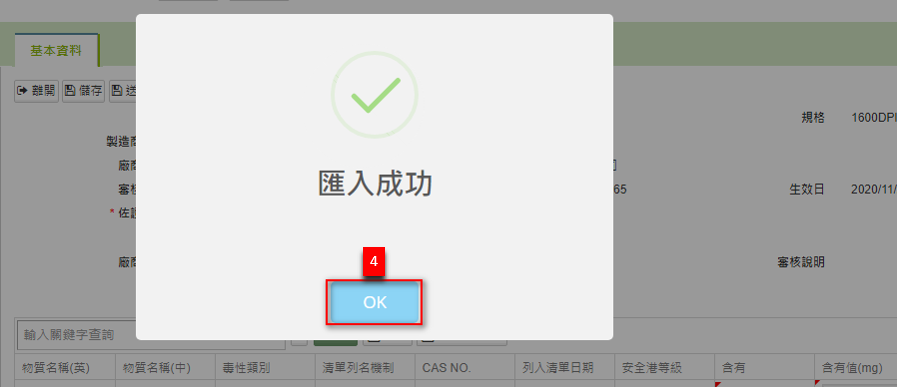
批量回覆
當有多筆調查表回覆内容相同,可利用[批量回覆]一併進行填寫及送審,操作步驟說明如下:
- 在加州65調查表填寫主畫面,勾選多筆要進行批量回覆的調查表。
- 點擊
 鍵。
鍵。
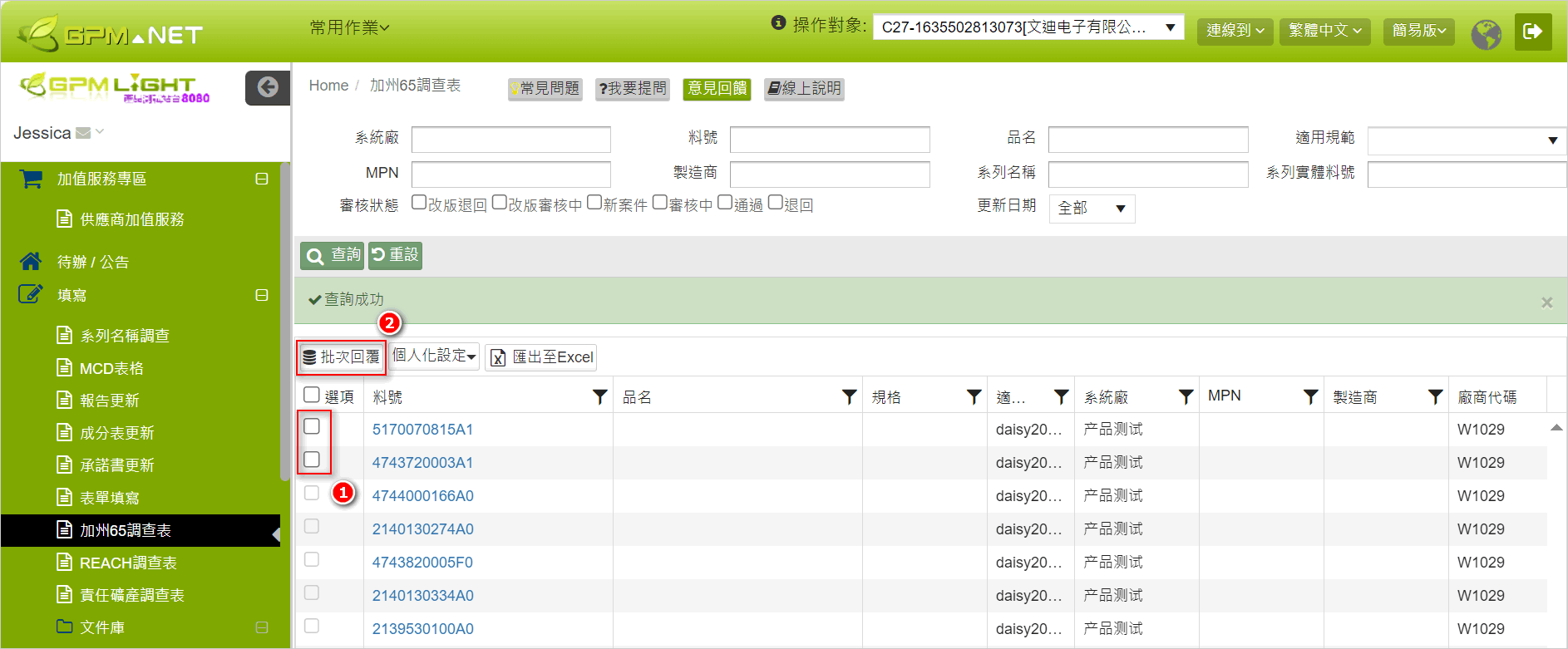
在打開的批量回覆頁面進行填寫,填寫的内容及上傳的佐證文件會一併同步寫入所有選取的調查表。
填寫完成後點擊
 鍵。
鍵。
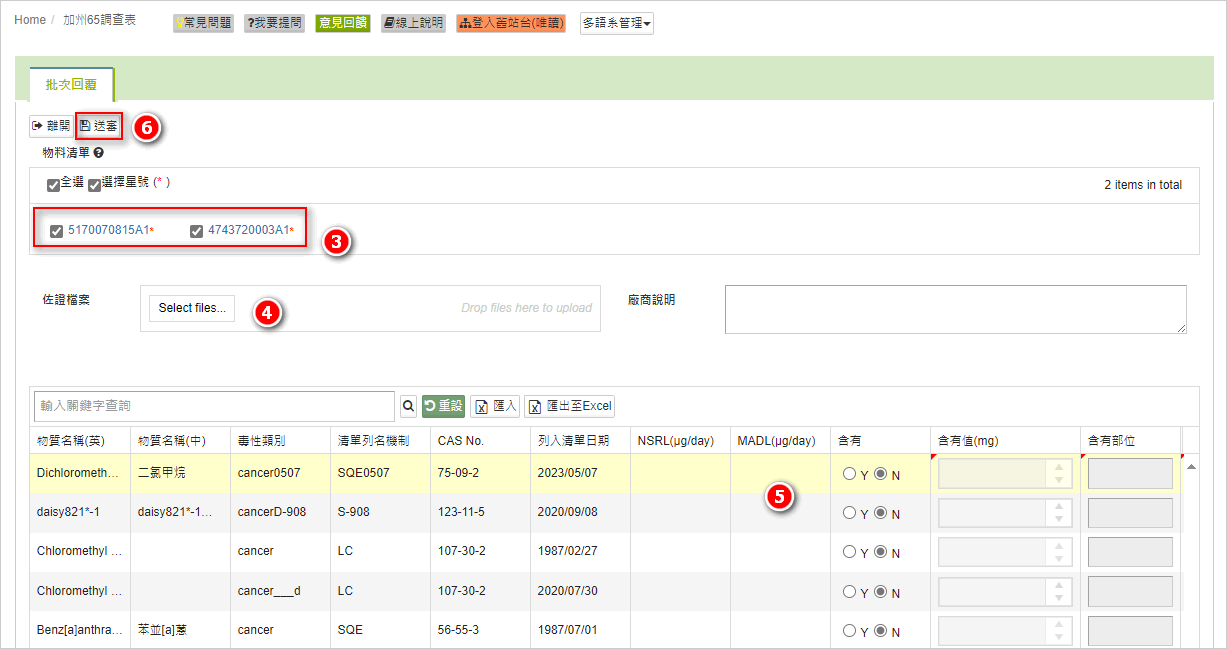
- 會出現「確認送審」的提示對話框,點擊
 鍵。
鍵。
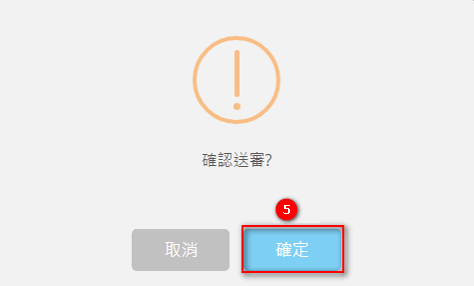
- 會出現送審成功的提示對話框,點擊
 關閉窗口,所有選取的調查表將會一併送審至客戶端。
關閉窗口,所有選取的調查表將會一併送審至客戶端。
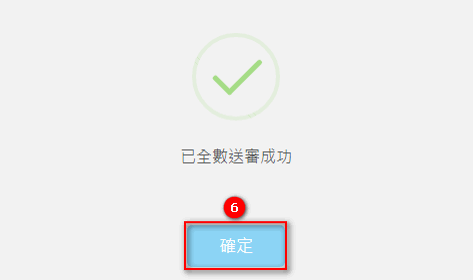
其它填寫說明
上傳佐證文件
可選擇電腦上傳或引用[自訂文件庫]中的檔案,電腦上傳時,只能選擇1個檔案上傳,若有2個以上的檔案,請合併後再上傳。
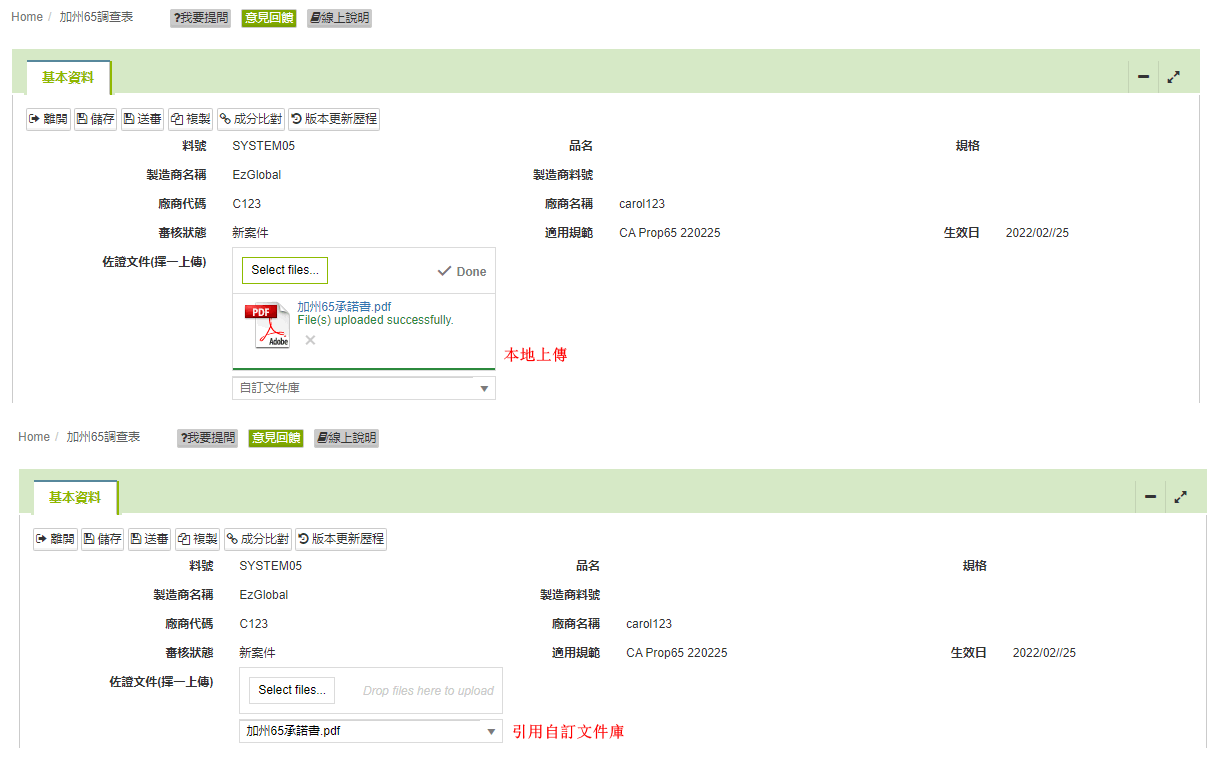
檔案只能選擇一種方式上傳,否則無法保存。
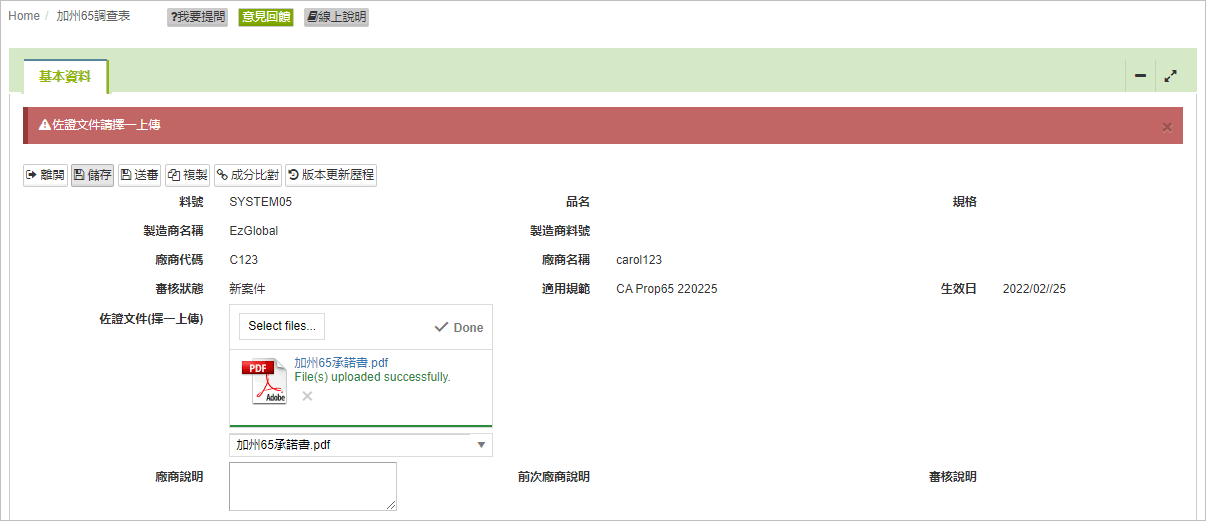
快速查找物質
可在物質清單上方的欄位[輸入關鍵字],已協助您快速找到所需填寫的物質。
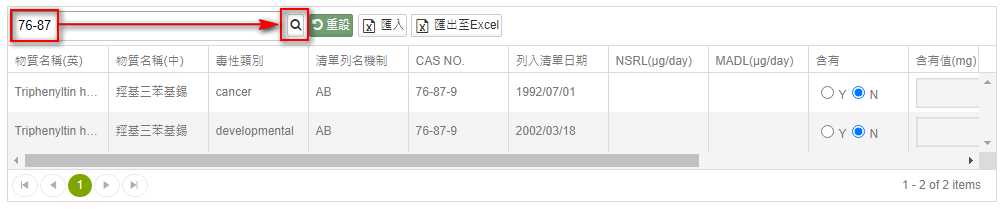
查詢加州65調查表
- 點選功能列 [填寫] > [加州65調查表]。
- 設定查詢條件後點選
 鍵。
鍵。
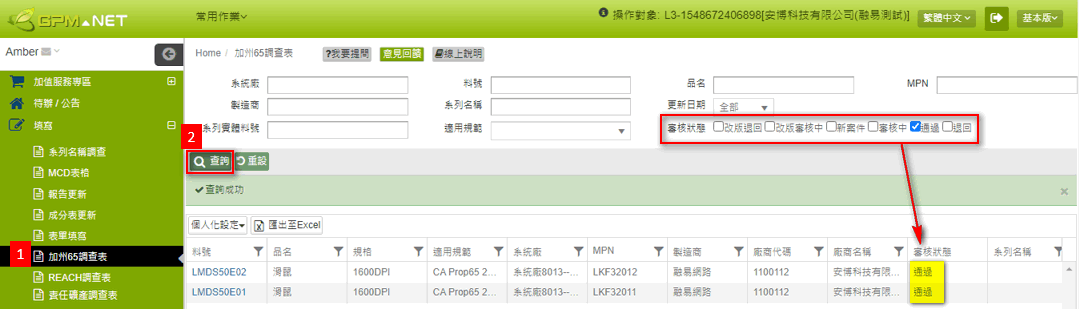
查詢版本更新歷程
點選  按鍵可查看物料回覆及加州65法規版本更新的歷程記錄。
按鍵可查看物料回覆及加州65法規版本更新的歷程記錄。
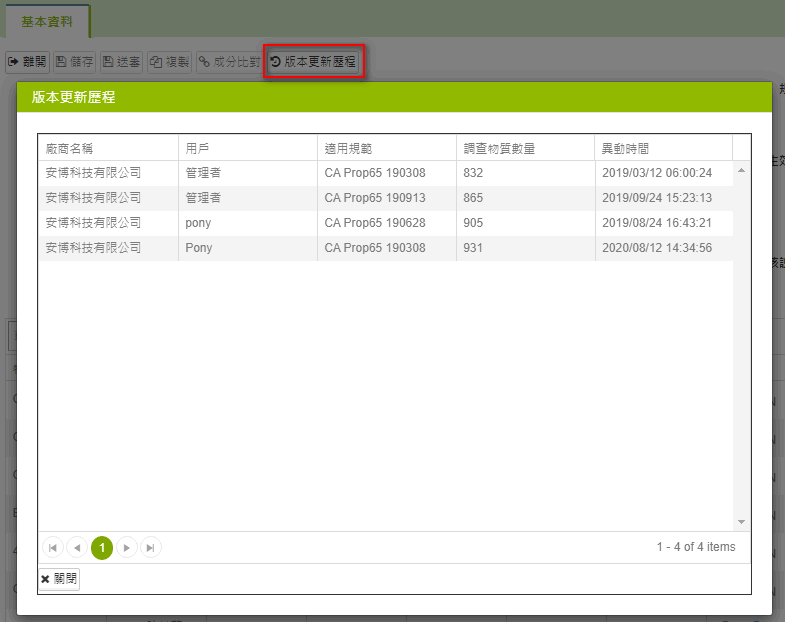
補充說明
- 當加州65法規有更新時,NET供應商平台管理中心會即時同步將平台上調查表的物質清單更新為最新版本,可於表單上方的 適用規範 欄位查看當前版本。
- 請依照客戶之要求決定是否需要上傳佐證文件。
- 點選物質清單左上方的
 可將內容匯出成文件檔。
可將內容匯出成文件檔。